win10鼠标键盘突然同时失灵怎么办 win10鼠标键盘突然同时失灵解决办法
鼠标键盘作为电脑的基础配件,是大家使用电脑肯定会用到的设备,但是有的win10用户反映鼠标键盘突然同时失灵,这种情况要怎么办呢?出现鼠标键盘同时失灵有可能是主板没有通电,这个时候你重启一下电脑就可以了;也有可能是设置问题,这个时候打开该设备的属性窗口,取消勾选“允许计算机关闭这个设备以节省电源”即可。
win10鼠标键盘突然同时失灵怎么办:
1.主板没有通电
在这种情况下,只需要重新启动电脑就可以了,如果还是不能解决,就证明不是这个原因了;

2.设置错误
在电脑上点击“控制面板”,在“系统”里面选择“硬盘”,接着选择“通用串行总线控制器”,找到“USB ROOT HUB”选项后双击,然后进入“电源管理”选项卡,将“允许计算机关闭这个设备以节省电源”选项前面的对号去掉,最后点击“确定”就可以了;
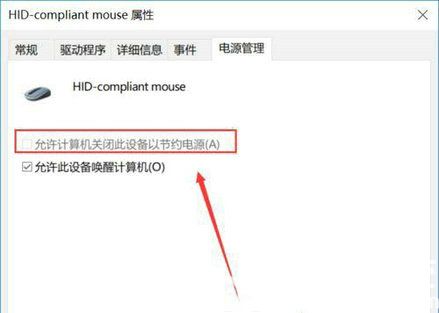
3.USB接口松动或是接触不良
这个需要检查鼠标和键盘的USB接口是否插好,松动或者接触不良都可能造成鼠标和键盘失灵,这里需要重点检查的是前置USB接口是否插好,因为前置USB接口与主板接线很可能接错,如果不行,再检查后置USB接口;

4.电脑驱动有问题
针对这个原因,我们可以将电脑的驱动卸载后重新安装,或者下载驱动精灵等工具软件进行检测可修复,问题可能就会解决。
以上就是win10鼠标键盘突然同时失灵怎么办 win10鼠标键盘突然同时失灵解决办法的内容分享。


